Keiskite kelių nuotraukų dydį naudodami „Windows Live“ nuotraukų galeriją
Nuotraukos Langai / / March 19, 2020
Poreikis pakeisti kelių nuotraukų dydį visuomet atrodo kaip mano kasdienybės dalis. Būtent dėl šios priežasties naudodama „Windows Live“ nuotraukų galeriją tiek savo kolekcijai peržiūrėti, tiek pakeisti jos dydį.
Poreikis pakeisti kelių nuotraukų dydį visuomet atrodo kaip mano kasdienybės dalis. Tačiau, skirtingai nuo daugumos žmonių, aš nekenčiu turėti atskirų programų viskam ir bandau rasti programas, kurios būtų viskas viename. Puikus pavyzdys būtų „Windows Live“ nuotraukų galerija - puikus vaizdų žiūriklis, redaktorius ir keitiklis. Nesate tikri dėl paskutiniojo? Leisk man tai įrodyti.
Pakeiskite nuotraukų dydį tiesioginėje nuotraukų galerijoje
Čia yra keletas nuotraukų, kurias noriu paruošti paskelbti internete, aplankas. Nelaimingas man, jų skiriamoji geba yra 6007 × 3994 (24 MP). Laikas juos pakeisti.
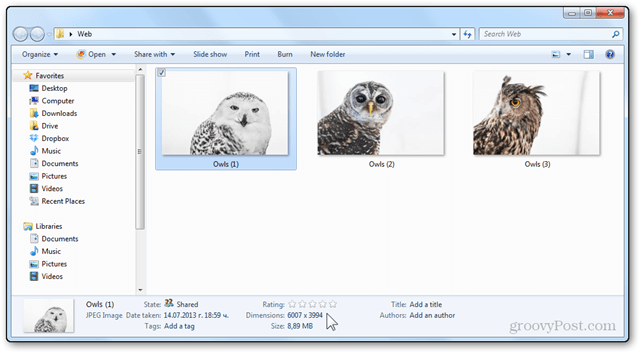
Atidarysiu pirmąją nuotrauką nuotraukų galerijoje ir spustelėkite viršuje, kairėje, esantį mygtuką Redaguoti, tvarkyti ar bendrinti.
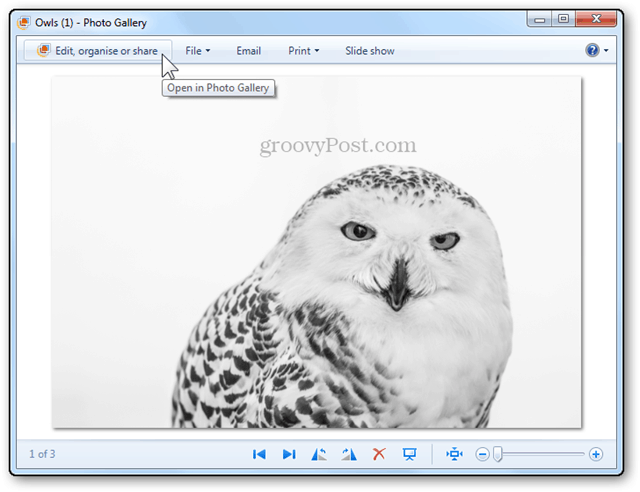
Tai pateks į nuotraukų galerijos aplanko rodinį, iš kurio galiu pasirinkti kelis elementus.
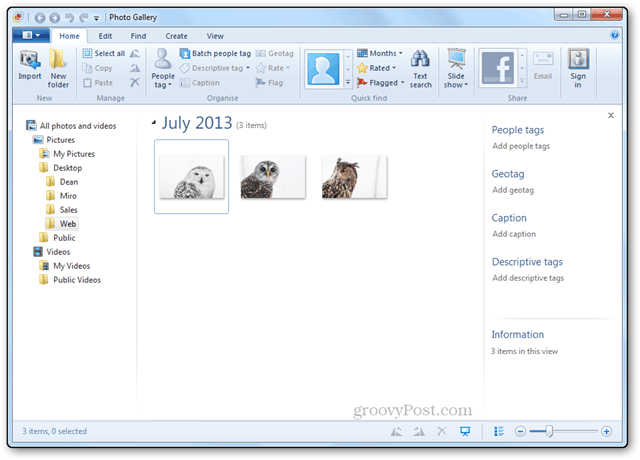
Aš galiu tai padaryti naudodamas mažą kiekvieno paveikslėlio žymės langelį, esantį viršutiniame kairiajame kampe, arba naudodamas seną gerą „Ctrl“ + paspaudimas. 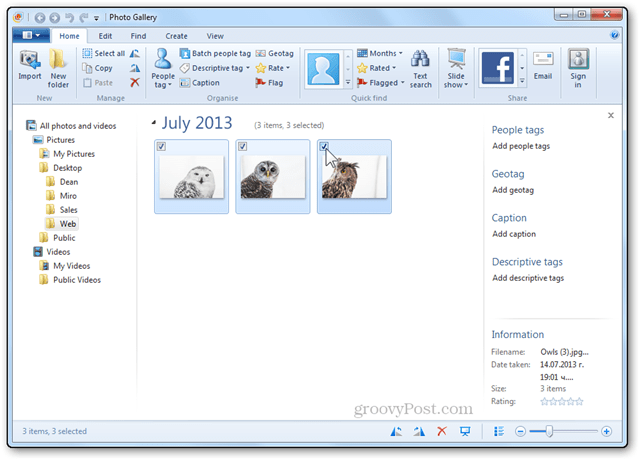
Pasirinkęs galiu dešiniuoju pelės mygtuku spustelėti ir pasirinkti Keisti dydį.
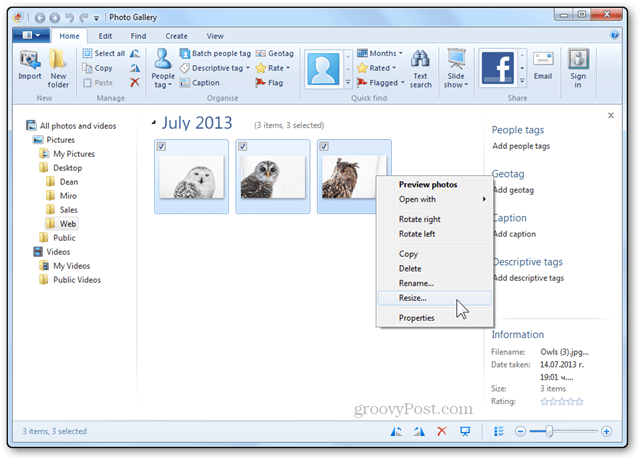
Bus atidarytas langas Keisti dydį. Čia galiu naudoti išskleidžiamąjį meniu, norėdamas pasirinkti iš anksto nustatytų dydžių rinkinį, arba spustelėkite Tinkinti, kad įvestumėte savo matmenis.
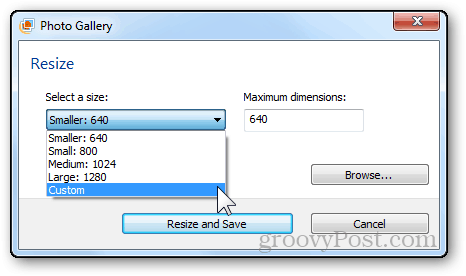
Šiam vaizdų rinkiniui pasirinksiu maksimalų 1000 pikselių plotį ir aukštį.
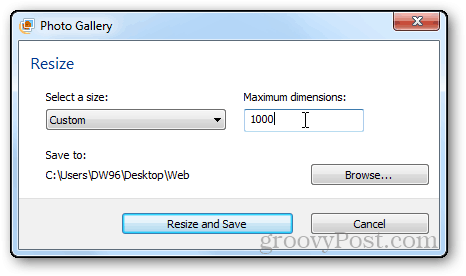
Aš taip pat spustelėsiu mygtuką Naršyti, kad apibrėžčiau vietą, kurioje norėčiau išsaugoti savo nuotraukas. (neprivaloma)

Aš sukursiu naują aplanką, kuriame kaupsiu tik pakeisto dydžio nuotraukas.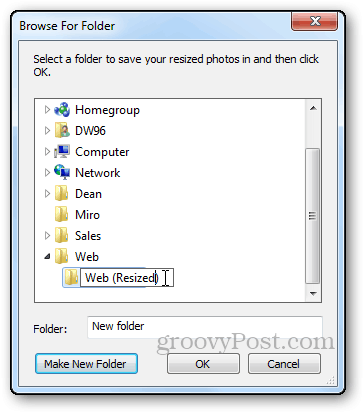
Puslapiai: 12

